На чужом или общем компьютере рекомендуется отказаться от возможности автоматического заполнения полей при посещении. Дело в том, что информация, сохранённая в памяти браузера может быть впоследствии использована для получения доступа к вашим социальным сетям и другим данным. Например, другой человек может преднамеренно или случайно зайти в ваш аккаунт в Одноклассниках.

Чтобы избежать подобных ситуаций рекомендуется отключить автоматическое заполнение форм в своём веб-обозревателе, а также удалить уже сохранённые логины и пароли.
Как удалить логин при входе в Одноклассники
Для начала нужно оговорится, что логин при входе в Одноклассники не всегда целесообразно удалять. Например, в тех случаях, когда вы являетесь единственным пользователем компьютера и никто другой не имеет к нему доступа или доступ осуществляется под вашим контролем. Тогда действительно нет необходимости в удалении логина от Одноклассников из базы автозаполнения веб-обозревателя.
В противном случае мы рекомендуем избавиться от всех сохранённых в базах браузера логинов и паролей, а также отключить их автоматическое запоминание и вставку в будущем. Давайте рассмотрим, как это реализуется по этапам.
Этап 1: Очистка браузера
Для начала вам требуется избавиться от всех данных, которые были сохранены в используемом вами браузере. Изначально мы выполним очистку веб-обозревателя от cookie-файлов, в которых и хранится информация о логине. Рассмотрим процесс на примере самого популярного у пользователей браузера Google Chrome:
- Очистка cookie-файлов происходит в этом, да и во многих других веб-обозревателях, через удаление истории. При этом саму историю можно не удалять, а ограничится только cookie-файлами, если задать корректные настройки удаления. Для начала запустите сам браузер и вызовите главное меню, нажав на иконку в виде троеточия в верхнем правом углу.
- В контекстном меню выберите пункт «История», а затем снова «История». Нужную страницу также можно открыть с помощью комбинации горячих клавиш Ctrl+H. Тогда выполнять предыдущий шаг необязательно.
- На странице с историей посещений нажмите на кнопку «Очистить историю», которая расположена в левой части окна.
- Откроется окошко удаления истории веб-обозревателя. Здесь, если вам не нужно, чтобы удалялась непосредственно история посещений веб-страниц, снимите галочку с «История браузера». Также можно удалить другие отметки, но обязательно должна стоять галочка у «Файлы cookie и другие данные сайтов».
- В этом окне нажмите на кнопку «Удалить данные».
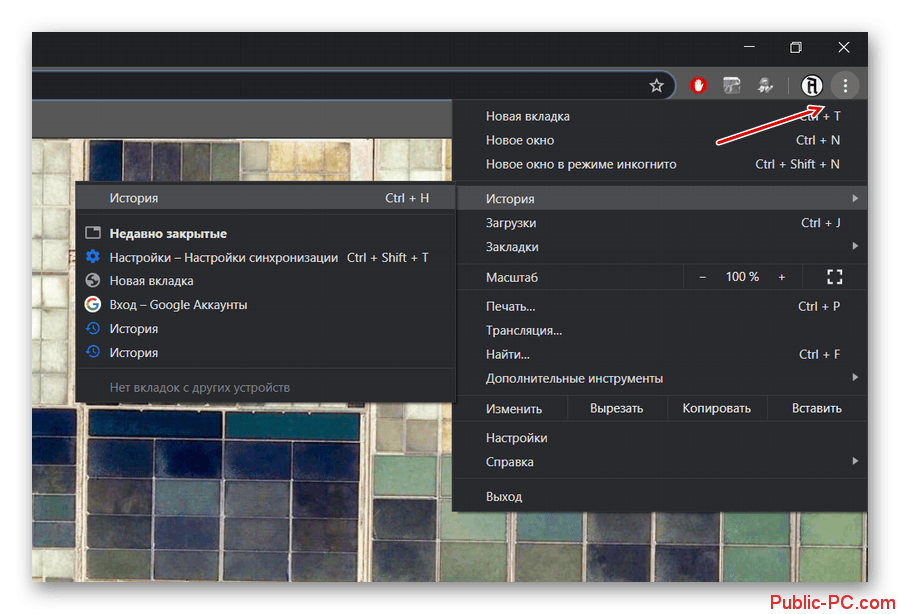
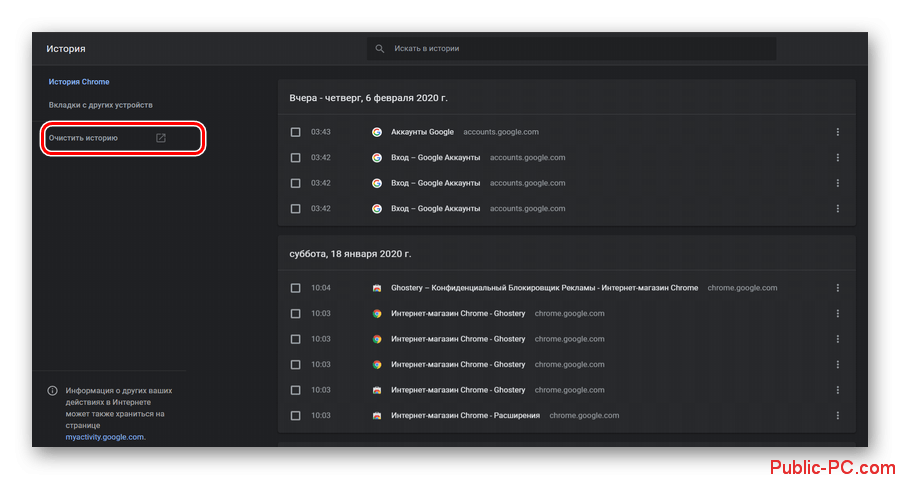
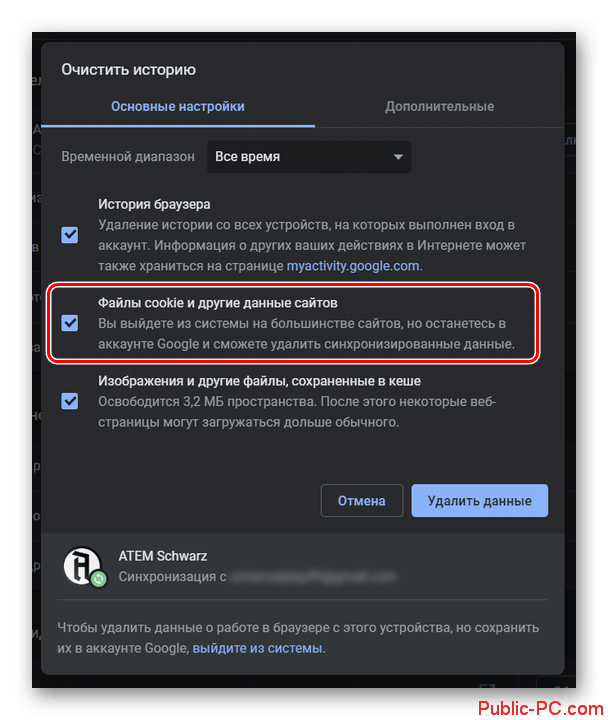
Отдельно рассмотрим, как очистить браузер от паролей. В теории, это можно было сделать в предыдущей инструкции, переключившись на вкладку «Дополнительно» и поставив галочку на «Пароли и другие данные для входа». Однако в таком случае удаляются вообще все пароли из браузера, от всех сайтов. Это не всегда удобно, поэтому мы отдельно рассмотрим, как можно удалить пароль для конкретного сайта – Одноклассников:
- Снова откройте главное меню веб-обозревателя. Оттуда теперь перейдите в настройки.
- В левом меню откройте раздел «Автозаполнение».
- Затем, в блоке «Автозаполнение» переключитесь к вкладке «Пароли».
- В блоке «Сохранённые пароли» отыщите сайт, чей пароль хотите удалить из веб-обозревателя. В данном случае Одноклассников.
- Напротив названия нужного сайта нажмите на кнопку в виде троеточия. Из меню выберите «Удалить».
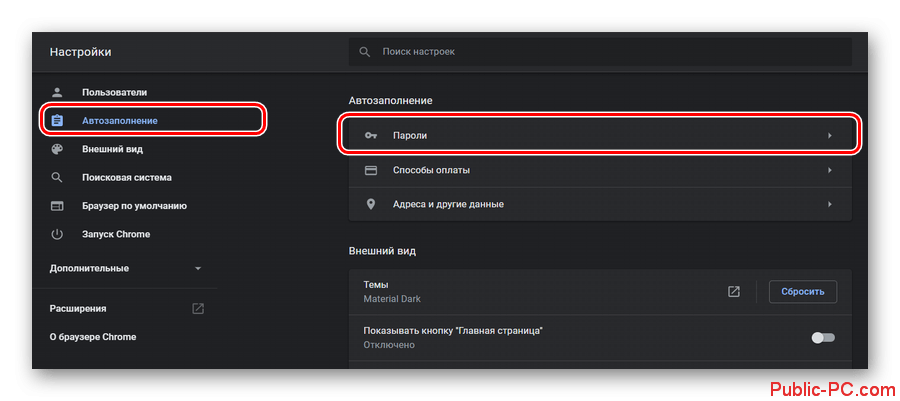
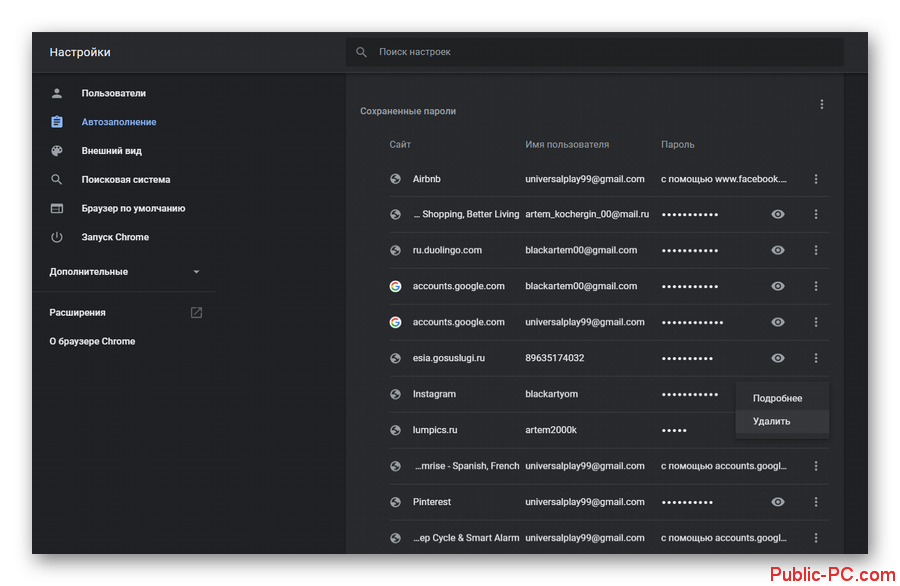
В целом, инструкция по очистки веб-браузера Google Chrome может быть схожа с другими обозревателями. Однако нужно учитывать некоторые различия в интерфейсе.
Этап 2: Отключите автозаполнения форм
Здесь инструкция будет сильно разнится в зависимости от браузера, который вы используете. Например, в Google Chrome придётся настраиваться синхронизацию, чтобы пароль от Одноклассников не оказался в браузере. В это же время, в других браузерах нужно выполнить непосредственно настройку самого обозревателя.
Для начала рассмотрим, что нужно сделать в разделе синхронизации в Google Chrome, чтобы он больше не сохранял ваши логин и пароль от Одноклассников:
- Откройте настройки Google Chrome по аналогии с инструкцией выше.
- Вы можете вообще отключить синхронизацию, правда, этого делать не рекомендуется. Для этого достаточно нажать на кнопку «Отключить», что напротив изображения вашего профиля. При отключении вам будет предложено удалить все пароли и другие данные из данного Google Chrome. Мы же не будем отключать синхронизацию, а просто настроим её под свои нужды.
- Нажмите на кнопку «Синхронизация сервисов Google», что находится ниже.
- Далее на «Настройки синхронизации».
- Чтобы сделать активными переключатель у представленных пунктов передвиньте переключатель у «Синхронизировать всё» в неактивное положение.
- Другие переключатели будут теперь вам доступны. Деактивируйте их у пунктов «Пароли» и «Адреса, номера телефонов и не только».
- Сохранять настройки не нужно. Они применятся по умолчанию.
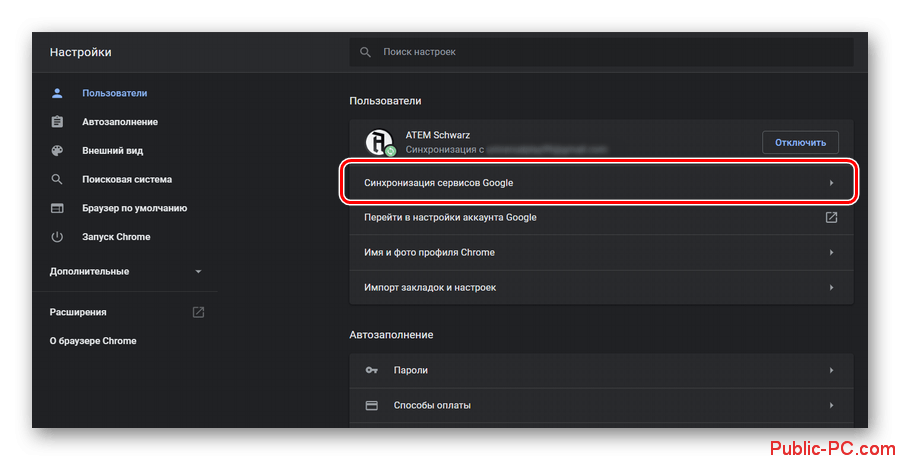
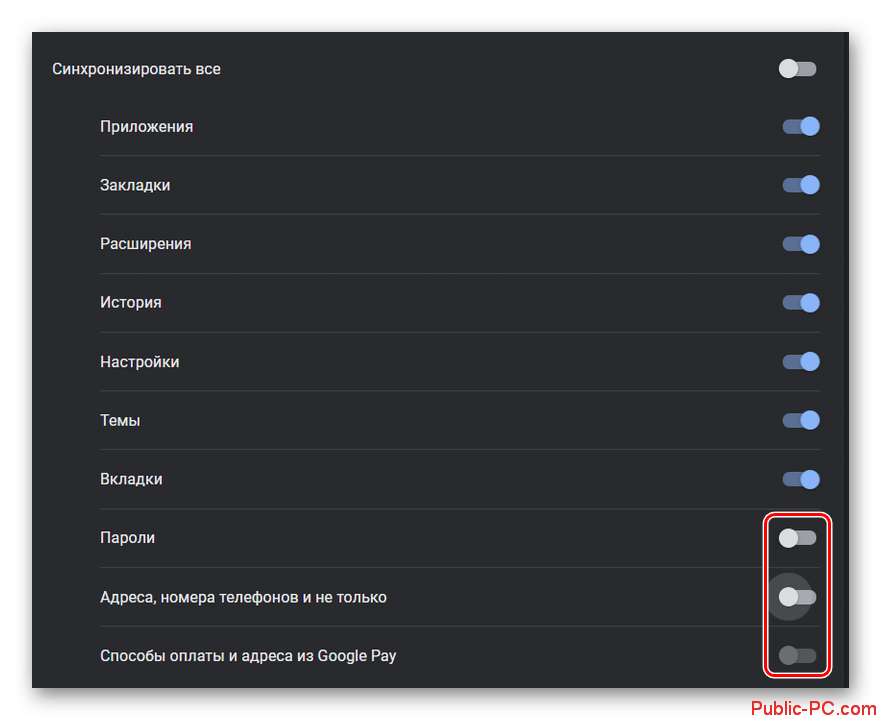
Что же до остальных браузеров, то здесь можно удалить непосредственно сохранённый логин и пароль от Одноклассников. Например, в веб-обозревателе Mozilla Firefox это делается следующим образом:
- Запустите веб-обозреватель. Там откройте главное меню, которое открывается так же, как и в Chrome.
- Из контекстного меню выберите пункт «Настройки».
- Теперь в левой части окна с настройками переключитесь на раздел «Приватность и Защита».
- Здесь долистайте до блока «Логины и пароли». Тут же можно сразу снять галочку с «Запрашивать сохранение логинов и паролей для веб-сайтов». Таким образом вы сделаете так, что браузер не будет сохранять пароли и логины в будущем.
- Чтобы перейти к списку уже сохранённых логинов и паролей воспользуйтесь кнопкой «Сохранённые логины».
- В левой части будет перечисление сайтов, для которых уже ранее было выполнено сохранение логина с паролем. Найдите среди представленных вариантов Одноклассники.
- В центральной части окна, где показано название сайта крупным планом, воспользуйтесь кнопкой «Удалить».
- Браузер запросит от вас подтверждение действия. Жмите на «Удалить».
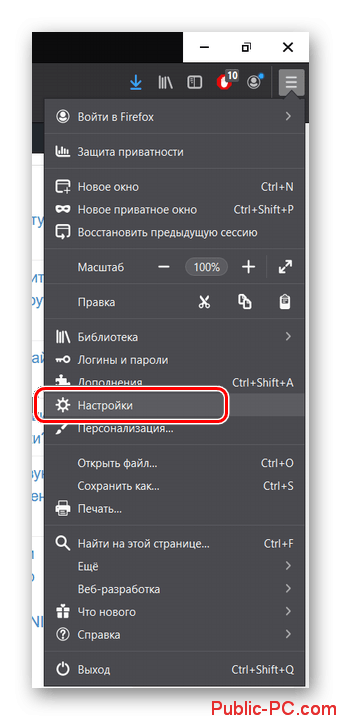
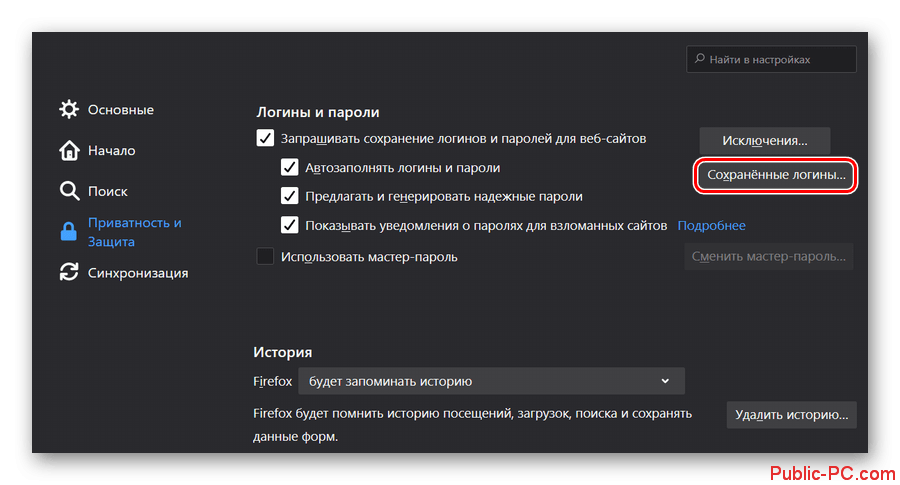
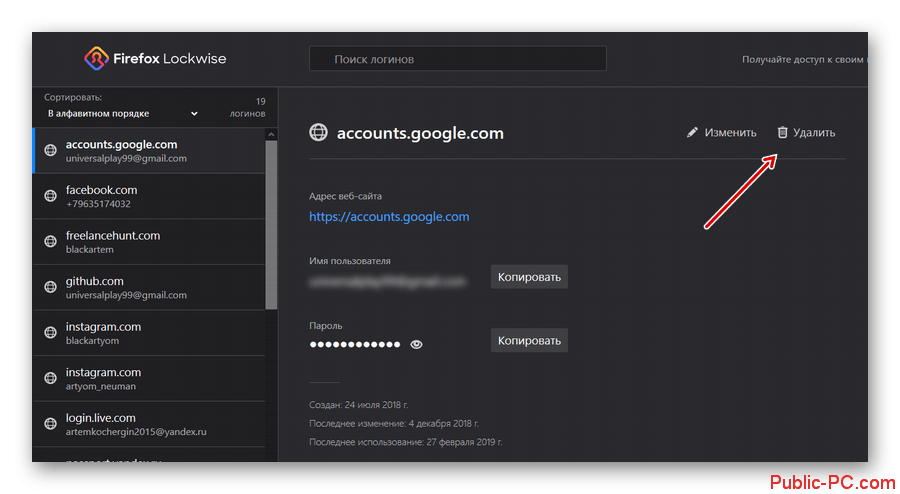
С помощью представленных инструкций, вы теперь понимаете, как удалить логин в Одноклассниках при выходе. Также, если вы не хотите, чтобы сайт автоматически сохранял ваши данные в браузере, то просто отклоняйте запрос на сохранение логина и пароля. Данные запрос появляется при каждом входе в аккаунт на Одноклассниках, если пароль и логин ранее не были сохранены.